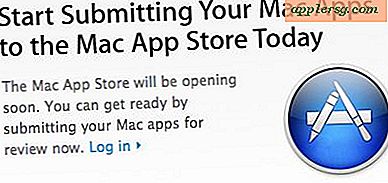Adgangskode Beskyt din Mac
 Der er flere trin til passwordbeskyttelse af en Mac, vi dækker de væsentligste, så hvis nogen skal tænde din Mac, vække den fra en pauseskærm eller vågne fra søvn, skal de indtaste et kodeord for at kunne bruge det computeren.
Der er flere trin til passwordbeskyttelse af en Mac, vi dækker de væsentligste, så hvis nogen skal tænde din Mac, vække den fra en pauseskærm eller vågne fra søvn, skal de indtaste et kodeord for at kunne bruge det computeren.
Adgangskodebeskyttelse systemstart
Dette vil kræve et kodeord på systemstart, før nogen kan bruge Mac
- Åbn "Systemindstillinger"
- Klik på "Konti"
- Klik på "Login Options" i venstre hjørne af vinduet Konti
- Du skal muligvis indtaste administratoradgangskoden for at foretage ændringer her, i så fald klikke på låsikonet i nederste venstre hjørne
- Under Log indstillinger skal du sætte "Automatisk login" til "Fra"
- Valgfri sikkerhedsforanstaltning: Indstil "Vis login-vindue som" til "Navn og adgangskode" - dette vil kræve, at en person indtaster et navn og et kodeord i et tomt felt, uden at give hints om brugernavne
- Klik på låsikonet igen for at forhindre yderligere ændringer

Nu når som helst din Mac starter, vises en bruger login skærm, før alle kan få adgang til skrivebordet eller dine filer. Hvis du er ved at tilpasse ting, kan denne login skærm nemt tilpasses med en unik baggrund, besked og logo.
Nu beskytter denne adgangskode din Mac ved opstart, men lad os også password beskytte din Mac, når du vågner fra søvn og vågner fra en pauseskærm.
Adgangskode beskytte en Mac-screensaver og når du vågner fra søvn
Vi har en slags dækket dette tip før, når du viser dig, hvordan du låser en Mac-skærm ved hjælp af en tastaturgenvej, så du har måske allerede aktiveret dette:
- Åbn systemindstillinger
- Klik på "Sikkerhed"
- Under fanen "Generelt" skal du markere afkrydsningsfeltet ud for "Kræv adgangskode efter søvn eller pauseskærm begynder"
- Valgfri sikkerhedsforanstaltning: Indstil dette for at kræve en adgangskode med det samme, ellers angiv det tidsrum, du er komfortabel med
- Afslut systemindstillinger

Nu når som helst din Mac aktiverer en pauseskærm eller sættes i seng, skal du indtaste et kodeord for at få adgang til det igen. Du kan også bruge tastetrykket Shift + Control + Eject til at aktivere adgangskode låseskærmen med det samme.
Hvis du har formået at glemme din Macs adgangskode, kan du lære at nulstille den ved hjælp af en række foranstaltninger.